Nowy pasek zadań Windows 11 jest bardzo podobny do systemu operacyjnego MacOS i to nie tylko ze względu na zmianę wyglądu ikon, ale także ze względu na położenie ikon na pasku zadań. Domyślnie w Windows 11 wyrównanie paska zadań jest centralne, to znaczy zawsze będzie wyświetlane na środku ekranu, jednak ten aspekt jest całkowicie konfigurowalny.
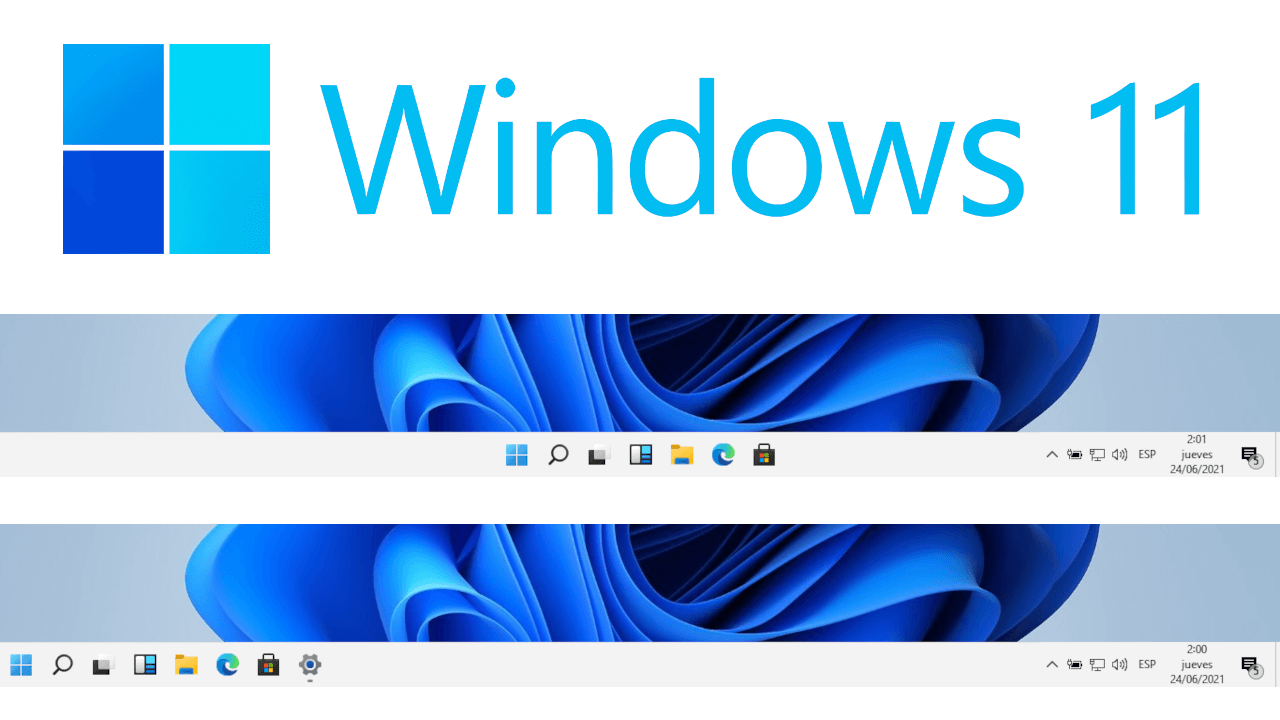
Powiązane: Jak wyłączyć Focus Assist w systemie Windows 11. (Usuń ikonę księżyca na pasku zadań)
Windows 11, podobnie jak poprzednie wersje systemu operacyjnego Microsoft, pozwala dostosować większość elementów wizualnych i funkcji systemu operacyjnego. Jednym z najbardziej charakterystycznych elementów systemów operacyjnych Windows jest pasek zadań. Z paska zadań użytkownicy systemu Windows mają dostęp do otwartych aplikacji i programów, a także do menu Start, wyszukiwania i wielu innych rzeczy.
Microsoft przeprojektował pasek zadań w systemie Windows 11. Teraz pasek zadań ma nowe ikony, kolory i domyślnie jest umieszczony w dolnej środkowej części ekranu. Może to przemawiać do wielu użytkowników, jednak dla bardziej purystycznych użytkowników, którzy są przyzwyczajeni do klasycznego paska zadań ustawionego po lewej stronie, ta nowa lokalizacja może być denerwująca.
Na szczęście użytkownicy, którzy chcą wrócić do klasycznej pozycji paska zadań, mogą to zrobić w dość prosty sposób z aplikacji Ustawienia.
W tym samouczku szczegółowo pokażemy, jak zmienić pozycję paska zadań w systemie Windows 11 na pozycję klasyczną, aby ikony były wyświetlane po lewej stronie:
Jak umieścić ikony paska zadań systemu Windows 11 po lewej stronie za pomocą Edytora rejestru.
1. Możesz użyć edytora rejestru, aby móc zmienić pozycję paska zadań. Wykonaj kroki, które wskazujemy poniżej:
2. Uzyskaj dostęp do Edytora rejestru.
3. Tutaj musisz przejść do:
HKEY_CURRENT_USER\Software\Microsoft\Windows\CurrentVersion\Explorer\Advanced
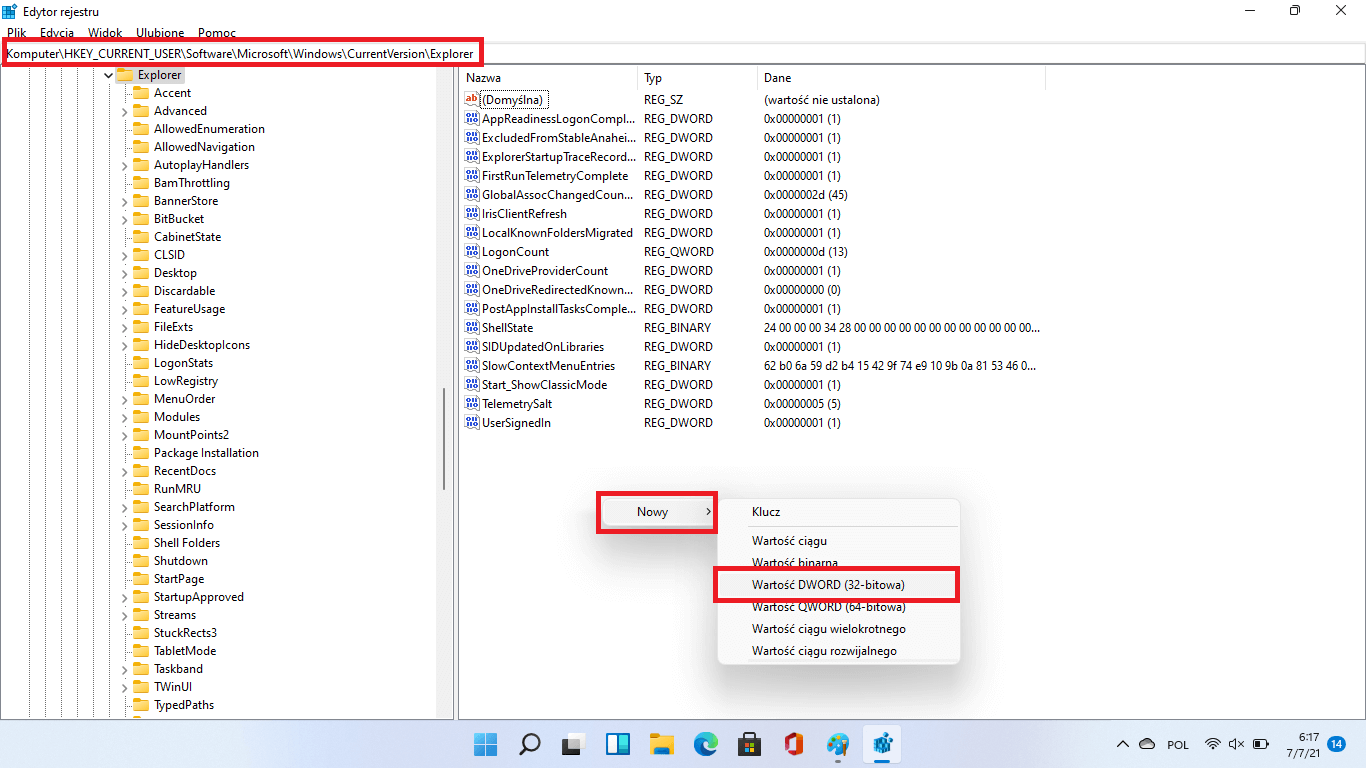
4. Tutaj należy dwukrotnie kliknąć lewym przyciskiem myszy element: TaskbarAL
5. W nowym oknie wprowadź liczbę 0 w polu wartości.
6. Po kliknięciu przycisku OK, od razu zobaczysz zmianę i pasek zadań po lewej stronie.
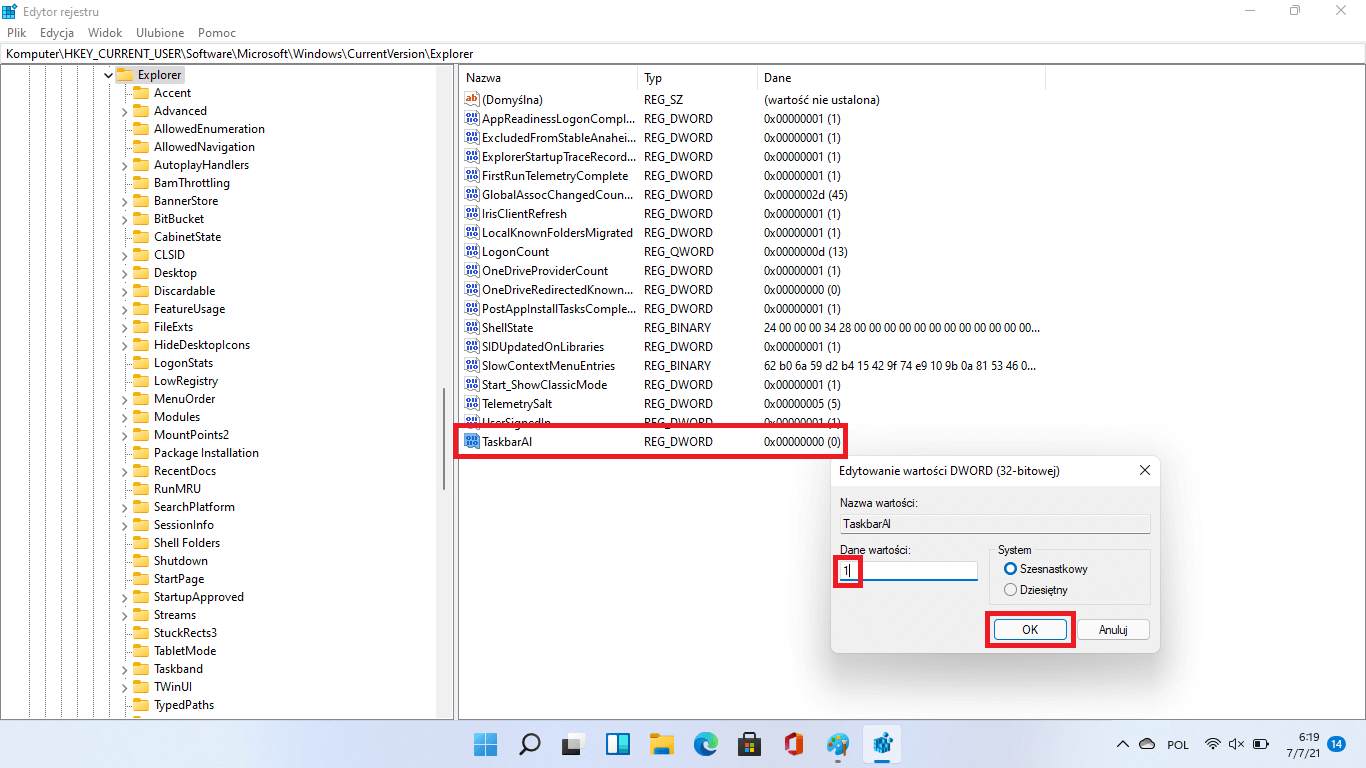
Ważna uwaga: w przypadku, gdy element nie jest obecny, będziesz musiał go utworzyć. W tym celu w głównej części okna kliknij prawym przyciskiem myszy i wybierz: Nowy> Wartość DWORD (32 bity). Zmień nazwę nowego elementu na: TaskbarAL. Reszta jest identyczna z tym, co wskazano powyżej.
